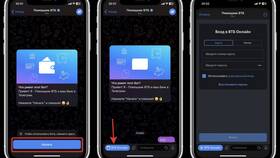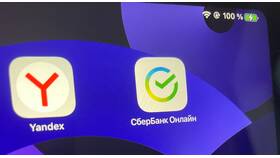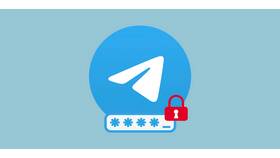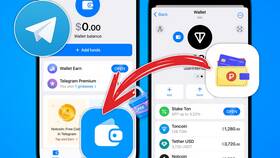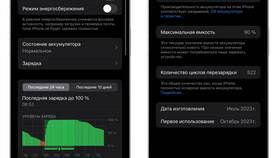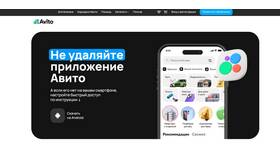Установка приложений на современные ТВ-приставки расширяет их функциональность. Рассмотрим основные способы загрузки программного обеспечения.
Содержание
Способы установки приложений
- Через встроенный магазин приложений
- С помощью файлов APK (для Android TV)
- Через компьютер и USB-накопитель
- Синхронизация с мобильным устройством
Требования для установки
| Доступ в интернет | Для загрузки из магазина |
| Настройки безопасности | Разрешение установки из неизвестных источников |
| Свободная память | Не менее 100 МБ для большинства приложений |
Установка через магазин приложений
- На главном экране приставки откройте магазин (Google Play, AppGallery)
- Воспользуйтесь поиском или категориями
- Выберите нужное приложение
- Нажмите "Установить"
- Дождитесь завершения загрузки
- Откройте приложение из меню
Установка APK-файлов
- Скачайте APK на компьютер или телефон
- Перенесите файл на приставку через USB или облако
- Используйте файловый менеджер для поиска APK
- Подтвердите установку
Настройки для сторонних приложений
| Android TV | Настройки → Безопасность → Неизвестные источники |
| Apple TV | Требуется jailbreak для сторонних приложений |
| Smart TV | Зависит от производителя |
Решение распространенных проблем
- Приложение не устанавливается - проверьте совместимость
- Недостаточно памяти - удалите ненужные программы
- Ошибка сертификата - скачайте другую версию APK
- Приложение не запускается - обновите прошивку приставки
Рекомендации по установке
- Скачивайте приложения только из официальных источников
- Проверяйте требования к версии операционной системы
- Регулярно обновляйте установленные приложения
- Удаляйте неиспользуемые программы для экономии памяти